普段最も使っているダウンロードアプリは、やはり『Clipbox』だろう。たった数回のタップで気に入った動画、音楽をカンタンにダウンロードできるだけではなく、PDFなどのドキュメントも保存することが可能で非常に便利で使いやすい。ところが、「スマホアプリというのはわかっているけどパソコンで動画ダウンロードしたい」「Clipboxパソコン版みたいなのはあるのか」などという声が最近上がっている。そもそもWindowsでクリップボックスが利用できるのか?Clipboxパソコン版はるのか?そこで今回は、Clipboxパソコン版や、Windows PCでClipboxで保存できない場合の対処方法を紹介したいと思う。

結論を先に書く!
まずは、Clipboxパソコン版は、確実に存在しない。そして、Clipboxの公式サイトではClipboxのiPhone、iPadやAndroid版だけのダウンロードリンクが記載されているため、現時点ではWindowsでクリップボックスが利用できない。
では、Clipboxパソコン版は近い将来にリリースされる可能性はあるのか?
実は、LINE社が2017年度インターネットの利用環境について調査によると、「スマホでネットを利用すると回答した人数は全体の85%。対してPCでの利用者は46%という割合となっている。」。特に全年代で利用率が増えているにつれて、スマホがますます人々の生活に重要な役割を担っている。それにPCソフト市場の緩やかな成長に対して、モバイルアプリ市場は引き続き高速成長を維持している。要約すれば、今後短期間でClipboxパソコン版がリリースされる可能性が相当低いと予想する。
Clipboxパソコン版はないから、Windowsでクリップボックスが利用できなくなる。けれどパソコンで動画ダウンロードしたいなら、どうしたらいいだろう?答えは、PCでClipboxの代わりの動画ダウンロードできるソフトを利用すること。PC用動画ダウンロードソフトを使うと、パソコンで気に入ったネット動画をローカルに保存できるだけではなく、Clipboxで保存できない動画もカンタンにPCにダウンロードすることができる。今回は大人気のPC用動画ダウンロド無料ソフト− WinX HD Video Converter Deluxeをすすめる。

※見た目はシンプル!動画のURLをコピー&ペースとするだけでビデオを簡単にダウンロードできちゃう。
※ニコニコ動画、FC2動画、Twitter、bilibiliといった1000以上のサイト対応!いつでもどこでも人気映画やアニメを楽しめる。
※マルチスレッド技術が備えて、YouTube仕様変更しても複数の動画をPCにサクサクダウンロードできる。
※マルチメディア統合ソフトで、動画変換・編集、Mac録画、BGMスライドショー作成機能も備える。
※内蔵されたビデオプレーヤーは、ダウンロードする前またはダウンロード中にもプレビューが可能。

Windowsでクリップボックスが使えない場合にPCで動画ダウンロード方法
これからはClipboxパソコン版がない場合、PCでClipboxの代わりの動画ダウンロードできるソフトWinX HD Video Converter Deluxeを利用して、Twitter動画ダウンロードする方法を紹介する。
まずは下準備として、下の黄緑色で「無料版ダウンロード」って書かれているボタン↑↑をクリックして、PCでClipboxの代わりの動画ダウンロードソフトWinX HD Video Converter Deluxeをダウンロード&インストールしてください。
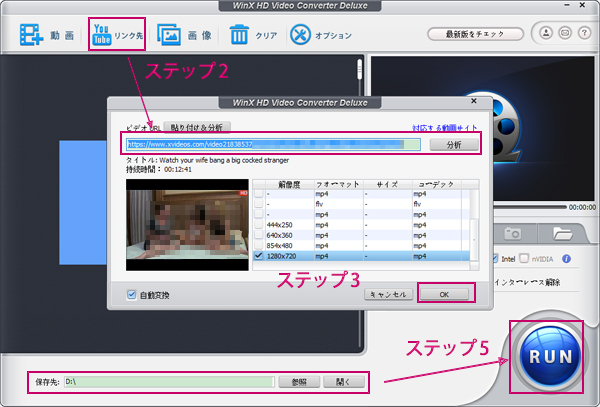
ステップ1.パソコンでダウンロードしたいTwitter動画をブラウザで再生する。動画のURLをコピーする。
ステップ2.WinX HD Video Converter Deluxeを起動させして、メイン画面の左上にあるクリップアイコンか中央にある青いブロックを押す。
ステップ3.小さなウインドウが表示されて、コピーした動画のURLをボックスに貼り付け、右の「分析」ボタンを押す。
数秒待つと、解像度別に数種類サイズが並び、好みの項目を選択してから「OK」ボタンをクリックする。
ステップ4.メイン画面に戻ったらもう一度クリップアイコンをクリックして、urlを追加し一括で複数のTwitter動画保存も可能!
ステップ5.最期に「参照」ボタンをクリックして、保存先を選択して、右下の「ダウンロード」ボタンを押すとTwitterダウンロードが始まる。これでClipboxパソコン版はなくて、Windowsでクリップボックスが使えない場合にも容易くPCで動画ダウンロードする可能。
注意:本記事で紹介されているツールを用いる場合は、私的目的にのみご利用をお願いします。著作権法等の法律に反しない範囲でご利用下さい。